Come Risolvere l'errore di Impossibile Aprire l'input in VLC
Il messaggio di errore "non è possibile aprire l'input" in VLC può comparire quando si tenta di aprire un file multimediale. Come si può risolvere questo errore? Questo errore può essere fastidioso e interferire con la tua esperienza multimediale; di solito si verifica quando VLC non è in grado di accedere a un file o a uno stream a causa di alcuni problemi.
In questa guida forniremo una serie di soluzioni pratiche al problema "VLC Non è possibile aprire l'input". Puoi seguire questa guida per tornare a goderti i tuoi media senza interruzioni.
Parte 1. Comprendere l'errore "Non è possibile aprire l'input" in VLC
Il lettore multimediale VLC è uno dei lettori multimediali più popolari, rinomato per la sua capacità di riprodurre qualsiasi formato audio e video senza la necessità di codec aggiuntivi. Funziona con una serie di sistemi operativi, tra cui Windows, macOS, Linux, Android e iOS. È gratuito e open-source. Gli utenti possono amarlo per la sua capacità di riprodurre file multimediali e contenuti in streaming.
L'errore "Non è possibile aprire l'input" in VLC appare solitamente quando il lettore non riesce ad accedere a un file o a uno stream. Questo messaggio di errore può verificarsi per diversi motivi, come percorsi di file errati, problemi di connettività di rete o formati di file non supportati. Significa che VLC non può trovare il file o la risorsa che stai cercando di aprire, il che potrebbe portare a disturbi durante la riproduzione.
È molto importante risolvere questo problema per una riproduzione multimediale senza interruzioni, poiché questo errore ti impedisce di guardare video o di ascoltare musica. Puoi risolvere questo problema comprehensione le cause di questo errore per goderti un'esperienza di riproduzione senza interruzioni.
Parte 2. Cause comuni dell'errore "Non è possibile aprire l'input" in VLC
A. Problemi di compatibilità del formato del file
Uno dei motivi più comuni per cui si verifica l'errore "Non è possibile aprire l'input" in VLC è il problema di compatibilità del formato del file. Nonostante il gran numero di formati che VLC può supportare, alcuni formati o codec meno comuni potrebbero non funzionare con esso. Quando VLC non è in grado di decodificare il file, può verificarsi un errore.
B. Corruzione dei file video che causa errori di riproduzione
Questo messaggio di errore può essere anche causato dai file video danneggiati. I problemi di riproduzione possono verificarsi quando VLC ha difficoltà a leggere e riprodurre un file che è danneggiato o incompleto. I problemi con i dispositivi di archiviazione, le pause nel download e il trasferimento del file conducono alla corruzione.
C. File mancanti o percorsi di file errati
L'errore "Non è possibile aprire l'input" si verificherà se VLC non riesce a trovare e aprire il file a causa di un percorso di file non valido o se il file è stato spostato o eliminato. Questo errore può verificarsi quando si tenta di aprire un file da una posizione di rete o da un collegamento diretto che non è disponibile.
D. Problemi di streaming di rete e impostazioni del firewall
L'errore "Non è possibile aprire l'input" può essere anche causato da problemi relativi alla rete. Soprattutto quando si tenta di riprodurre contenuti multimediali su Internet. URL di streaming errati, interruzioni del server o una connessione di rete scarsa possono impedire a VLC di accedere alla trasmissione.
Parte 3. Soluzioni passo passo per risolvere l'errore "Non è possibile aprire l'input"
A. Verifica della compatibilità del formato del file con VLC
Inizia il processo assicurandoti di utilizzare il formato di file supportato da VLC. VLC supporta una vasta gamma di formati di file, ma se utilizzi un file che non è supportato da VLC, potrebbe verificarsi l'errore "Non è possibile aprire l'input".
Vai al sito web del lettore multimediale VLC e controlla se il formato è supportato. Se non è supportato dal lettore multimediale VLC, utilizza un convertitore di video per convertirlo in un formato compatibile con VLC.
B. Verifica del percorso del file e assicurazione che il file sia accessibile
Questo errore può essere anche causato da un file mancante o da un percorso di file errato. Ma l'errore "Non è possibile aprire l'input" può essere risolto assicurandosi che il file sia situato correttamente e sia accessibile dal lettore multimediale VLC.
Verifica che il file sia nella posizione specificata e non sia stato spostato o eliminato. Se il file è stato rimosso, regola il percorso del file in VLC scegliendo "Media" > "Apri file" e inserisci il file nella posizione corretta.
C. Utilizzo della funzione di riparazione interna di VLC per i file danneggiati
Se il video che stai utilizzando è danneggiato o corrotto, il lettore multimediale VLC utilizza una funzione interna per riparare i file danneggiati. Questi file diventano danneggiati a causa di problemi di trasferimento, download incompleti o errori all'interno del file stesso. Questa funzione recupera i file danneggiati e garantisce un'esperienza di riproduzione senza interruzioni. Ecco come farlo:
1. Apri il lettore VLC e vai a "Strumenti" e seleziona "Preferenze".
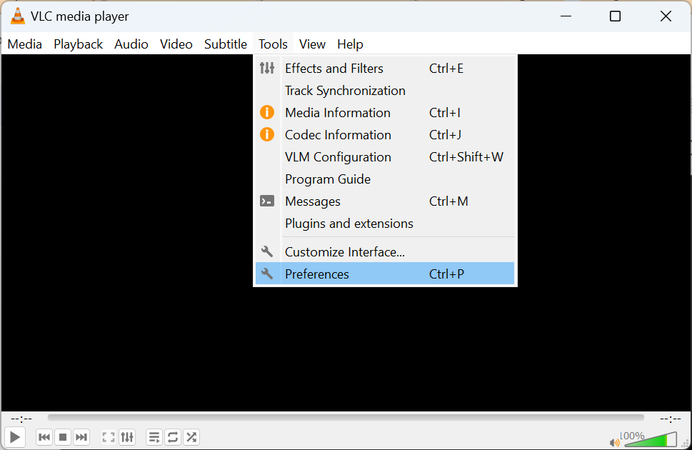
2. Trova l'opzione "File AVI danneggiato o incompleto" sotto le opzioni Input/Codec.
3. Seleziona l'opzione "Ripara sempre" per riparare il video AVI che è danneggiato e poi fai clic su Salva per aggiornare le modifiche.
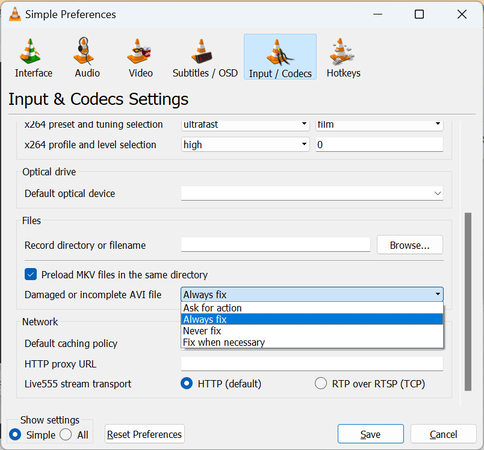
D. Aggiustamento delle impostazioni di rete per il contenuto in streaming
I problemi di rete possono interrompere lo streaming in VLC, il che può dare luogo al messaggio di errore "Non è possibile aprire l'input". Aggiustando le tue impostazioni di rete, puoi migliorare la connettività e la qualità dello streaming. Ecco come farlo:
1. Assicurati che l'URL di streaming sia corretto e attivo.
2. Poi assicurati che la tua connettività Internet sia stabile.
3. Apri le impostazioni del firewall e assicurati che VLC sia autorizzato ad accedere alla rete.
4. Ora, vai a "Preferenze" > "Input/Codec" e aumenta il valore di "Caching di rete (ms)" per migliorare le prestazioni dello streaming.
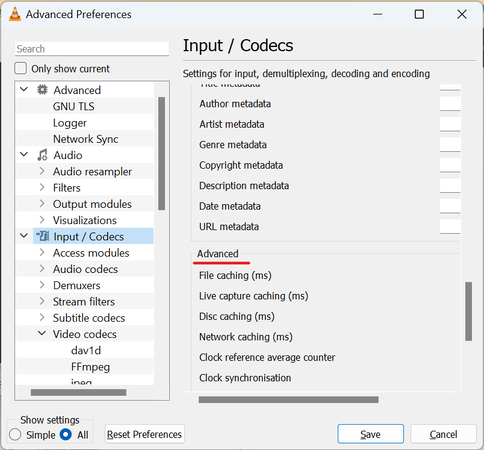
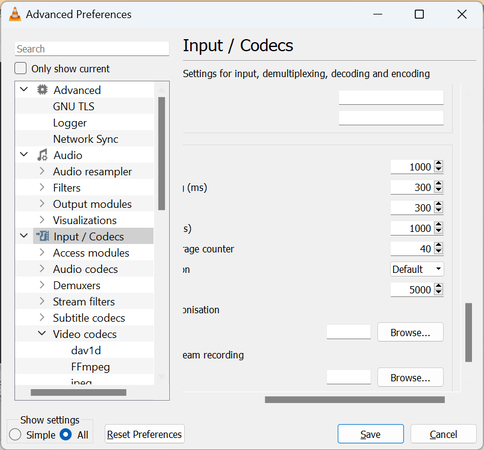
E. Strumento consigliato: HitPaw VikPea per la riparazione di video danneggiati
I file video danneggiati o corrotti possono essere molto frustanti. Quando un file video diventa danneggiato, otterrai messaggi di errore quando proverai ad aprirlo e il video non potrà essere riprodotto. Ma ci sono diversi modi per riparare i file danneggiati e corrotti utilizzando strumenti specializzati. Tra tutti gli strumenti software, HitPaw VikPea (ex HitPaw Video Enhancer) è la migliore soluzione. Questo strumento software basato sull'IA può riparare una vasta gamma di problemi di corruzione, inclusi "Non è possibile aprire l'input".
Funzionalità
- HitPaw VikPea utilizza algoritmi avanzati basati sull'IA per migliorare la qualità del video e riparare i danni.
- Aumenta la risoluzione dei video da 4K a 8K. L'aumento della risoluzione basato sull'IA rende il video più nitido e chiaro.
- È compatibile con una vasta gamma di formati, tra cui MP4, MOV, MPEG, MKV, M4V e molti altri.
- Ripara e migliora i video in modo rapido ed efficiente e è considerato un tempo di risparmio.
- Consente di anteprima i risultati senza filigrane per garantire la qualità.
Passaggi
Passaggio 1. Visita il sito ufficiale di HitPaw VikPea e scaricalo o installalo sul tuo Windows o Mac. Seleziona la funzione "Riparazione video".
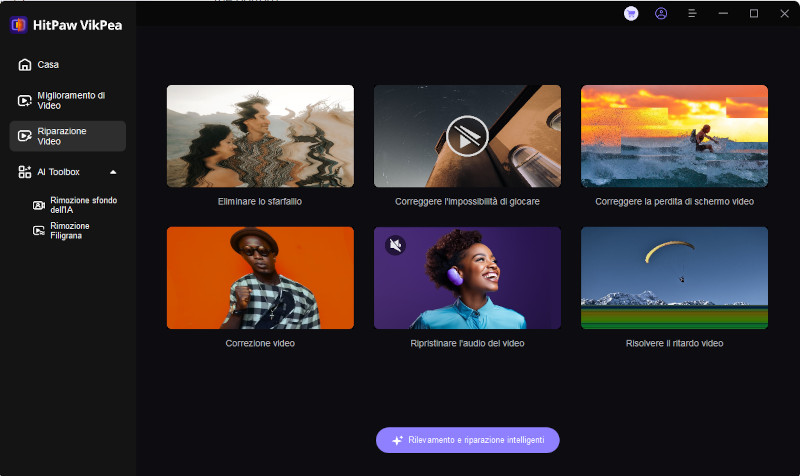
Passaggio 2. Seleziona il file video danneggiato che vuoi riparare e caricalo trascinandolo e lasciandolo cadere all'interno del programma.
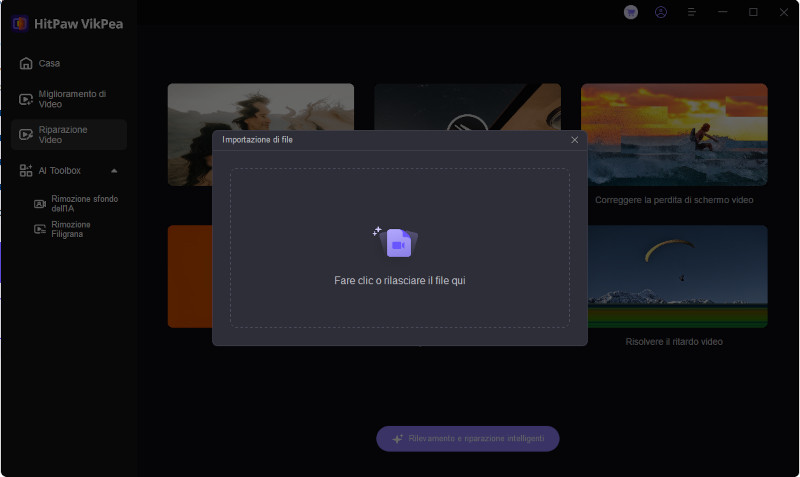
Passaggio 3. Fai clic su "Inizia riparazione" per avviare il processo di riparazione.

Passaggio 4. Una volta completato il processo di riparazione, scarica il video riparato.
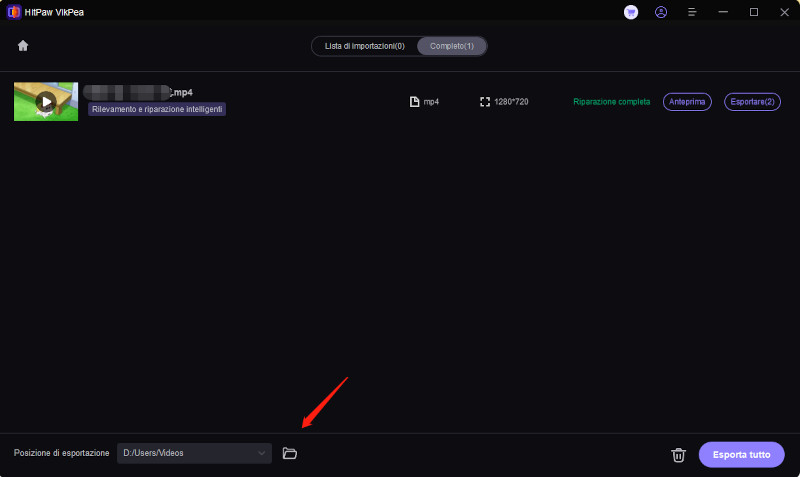
Scopri di più su HitPaw VikPea
Parte 4. Misure preventivi per evitare l'errore "Non è possibile aprire l'input"
- Aggiornare regolarmente il lettore multimediale VLC: Abituati a controllare regolarmente gli aggiornamenti perché gli aggiornamenti regolari ti garantiscono di avere le ultime funzionalità e le correzioni di bug che possono migliorare le prestazioni e ridurre il rischio di errori.
- Assicurarsi di una gestione e organizzazione corretta dei file: Dovresti usare cartelle con nomi chiari per organizzare i tuoi file multimediali e controllare regolarmente i file inutili.
- Utilizzare fonti affidabili per il download dei video: Dovresti scaricare i video da fonti affidabili e di fiducia per evitare problemi con file corrotti o formati non validi.
- Effettuare il backup dei file video importanti per evitare la corruzione: Dovresti eseguire regolarmente il backup dei tuoi file video importanti su un archivio esterno o su un servizio cloud per evitare qualsiasi tipo di perdita di dati e corruzione dei file.
Conclusione
Puoi ridurre le probabilità di incontrare il problema del lettore multimediale VLC "Non è possibile aprire l'input" seguendo questi passaggi. Con aggiornamenti regolari, una gestione corretta dei file, l'uso di fonti affidabili e il backup dei file, puoi contribuire a un'esperienza multimediale senza interruzioni.
Se l'errore è causato da file video danneggiati o corrotti sul tuo PC, ti consigliamo vivamente HitPaw VikPea. Non solo ripara i video, ma può anche migliorare la loro qualità. Quindi, non permettere che problemi con i video ti impediscano di goderti i contenuti.









 HitPaw Univd
HitPaw Univd  HitPaw FotorPea
HitPaw FotorPea HitPaw Rimozione Filigrana
HitPaw Rimozione Filigrana 

Condividi questo articolo:
Seleziona la valutazione del prodotto:
Joshua Hill
Caporedattore
Lavoro come libero professionista da più di cinque anni. Mi colpisce sempre quando scopro cose nuove e conoscenze aggiornate. Penso che la vita sia sconfinata, ma io non conosco limiti.
Vedi tutti gli articoliLascia un Commento
Crea il tuo commento per gli articoli di HitPaw